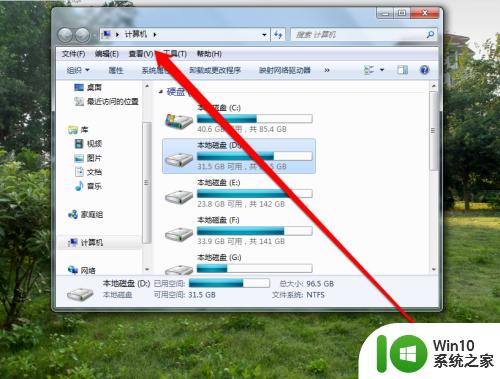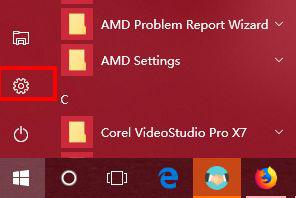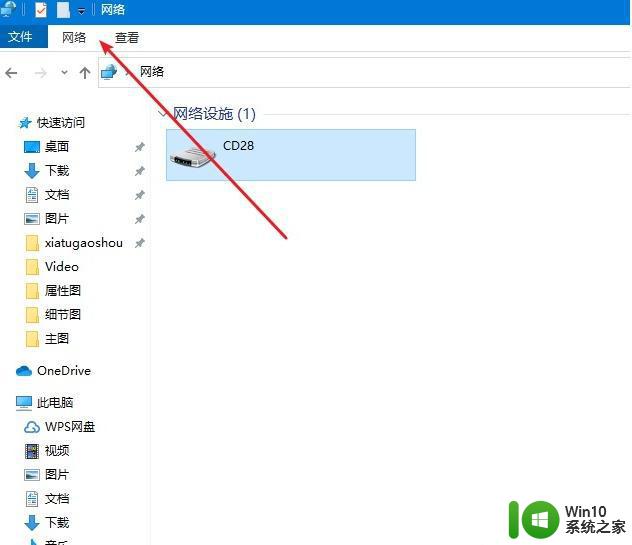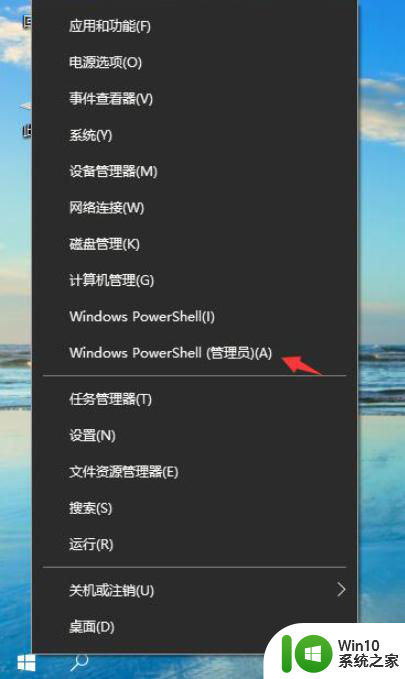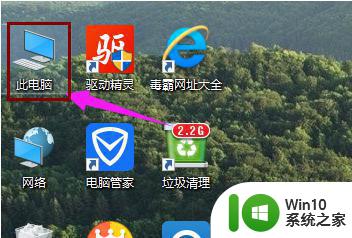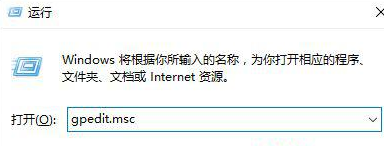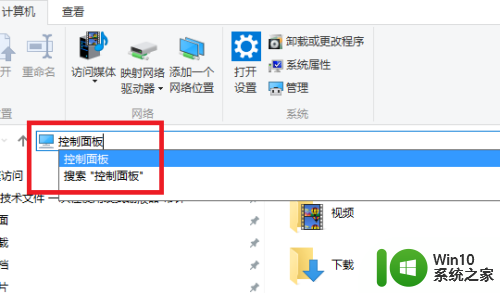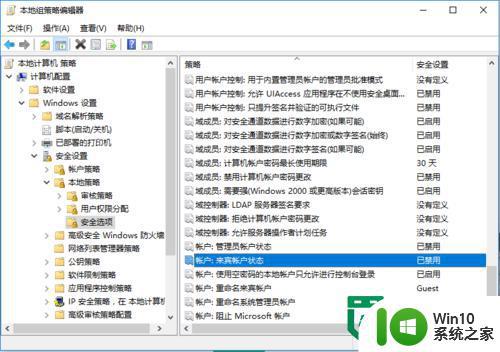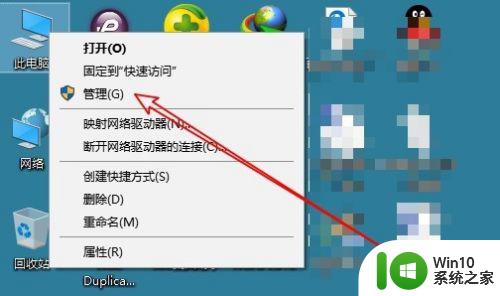xp和win10共享的方法 xp电脑如何与win10共享文件
在日常工作和生活中,我们经常会遇到需要在不同操作系统的电脑之间共享文件的情况,比如XP电脑和Win10电脑之间的文件共享就是一个常见的需求。虽然这两个操作系统有一定的差异,但通过一些简单的设置和步骤,我们也可以轻松实现它们之间的文件共享。接下来我们就来详细介绍一下XP电脑如何与Win10电脑共享文件的方法。
xp电脑如何与win10共享文件:
1、首先在xp电脑上设置,局域网中的计算机应同属于一个工作组,才能相互访问。
右键单击“我的电脑”图标,在快捷菜单中选择“属性”命令,单击“高级系统设置”,打开“系统特性”对话框,便进行相应的TCP/IP设置。
单击“计算机名”选项卡,并单击“更改”按钮,打开“计算机名/域更改”对话框。在“隶属于”选项组中单击“工作组”选项,并在下面的文本框中输入工作组的名称。如图。
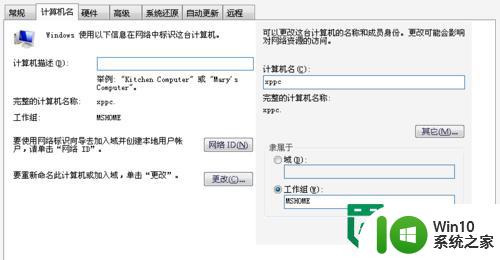
2、查询IP地址
查询xp电脑的IP地址方法是:win+E→cmd→ipconfig
如图所示,其IP地址为:192.168.1.106
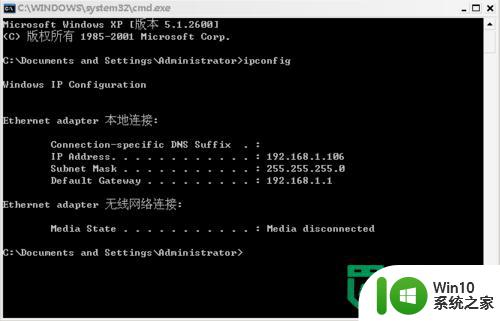
3、xp电脑上共享文件夹和打印机,启用网络发现和共享。
打开无线网络点击更改高级设置,在常规的选项卡中勾选网络的文件和打印机共享。
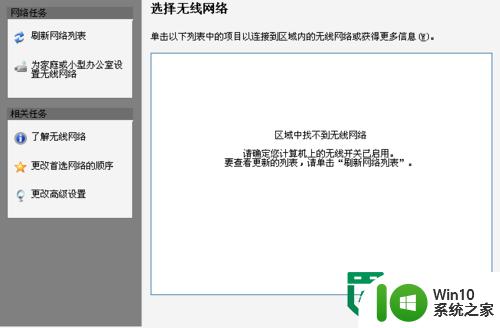
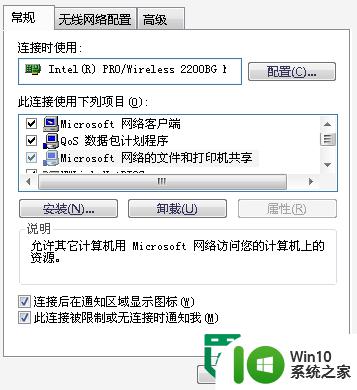
4、共享文件夹设置
新建文件夹,复制需要共享的文件或文件夹,右击新建的文件夹→属性→“共享”选项卡→高级共享,打开并设置如下对话框。
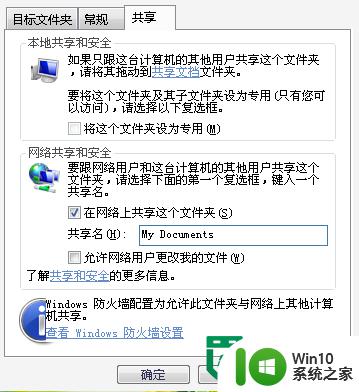
5、共享打印机设置
开始菜单,设备和打印机,选择要共享的打印机右击,打印机属性,“共享”选项卡,如下设置:
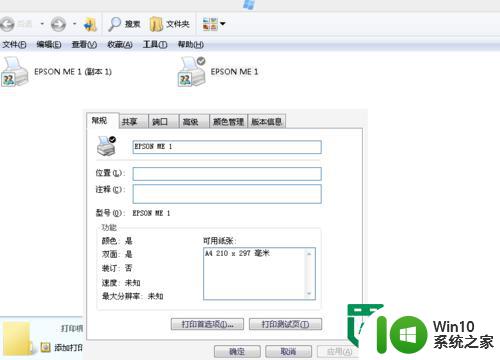
6、下面介绍win10电脑访问xp电脑的共享文件夹和打印机;
win10电脑:win+R打开“运行”对话框,输入:\\192.168.1.106回车,就可以看到如下窗口可以看到共享文件夹和共享打印机了。
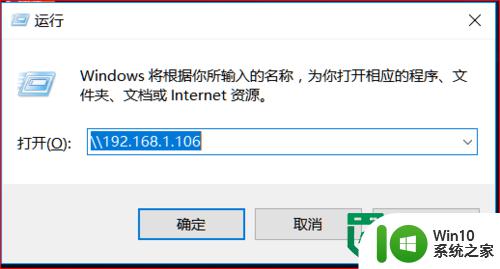
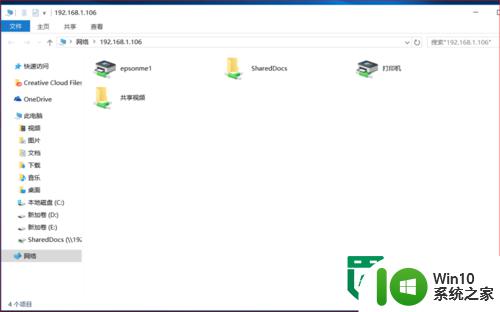
以上就是xp和win10共享的方法的全部内容,如果有遇到这种情况,那么你就可以根据小编的操作来进行解决,非常的简单快速,一步到位。